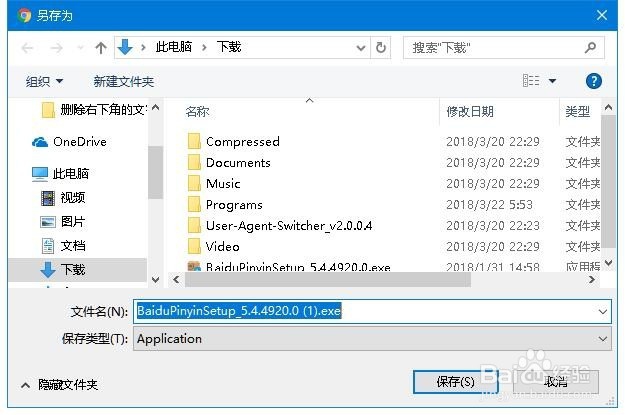1、在打开的chrome浏览器主界面,点击右上角的更多按钮。
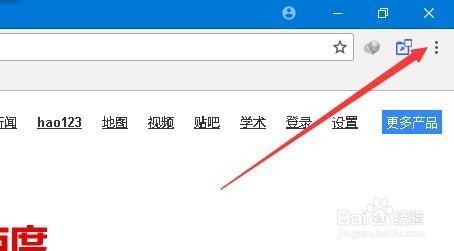
2、接着在弹出的更多下拉菜单中点击设置菜单项。

3、这时会打开chrome浏览器的设置窗口,点击左上角的设置图标。

4、接着在弹出的设置下拉菜单中点击高级菜单项。
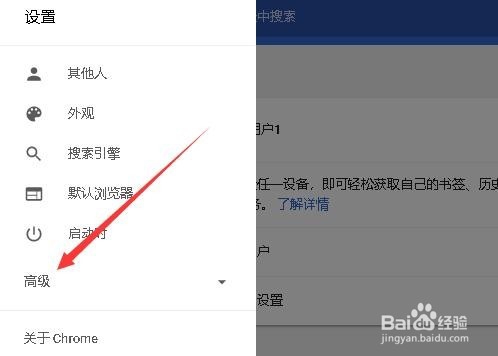
5、在展开的高级下拉菜单中可以找到并点击下载内容菜单项。
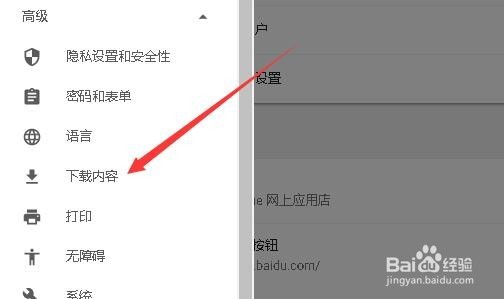
6、这时在右侧的窗口中可以看到下载内容设置项中的下载前底部每个文件的保存位置设置项。

7、我们把该设置项后面的开关打开,使其处于打开状态。

8、这样我们再下载文件的时候,就会弹出文件另存为窗口了。
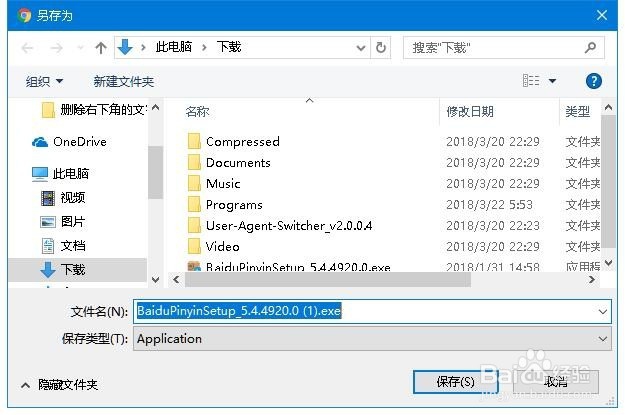
1、在打开的chrome浏览器主界面,点击右上角的更多按钮。
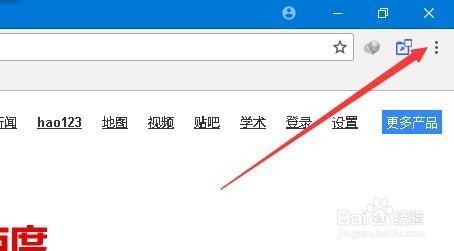
2、接着在弹出的更多下拉菜单中点击设置菜单项。

3、这时会打开chrome浏览器的设置窗口,点击左上角的设置图标。

4、接着在弹出的设置下拉菜单中点击高级菜单项。
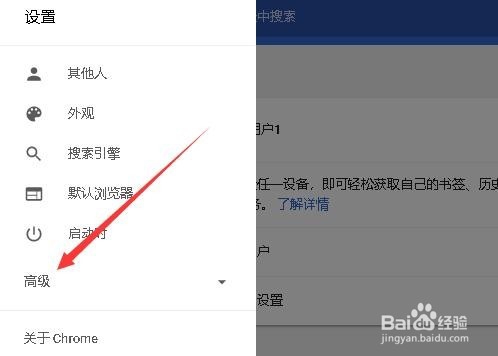
5、在展开的高级下拉菜单中可以找到并点击下载内容菜单项。
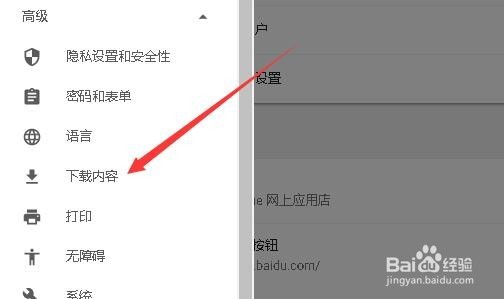
6、这时在右侧的窗口中可以看到下载内容设置项中的下载前底部每个文件的保存位置设置项。

7、我们把该设置项后面的开关打开,使其处于打开状态。

8、这样我们再下载文件的时候,就会弹出文件另存为窗口了。